马上注册,结交更多好友,享用更多功能,让你轻松玩转社区。
您需要 登录 才可以下载或查看,没有账号?注册

x

新建文件,参数设置如图

A.画辅助线
1.显示标尺和网格,Ctrl+r显示标尺,alt+v+h+g显示网格
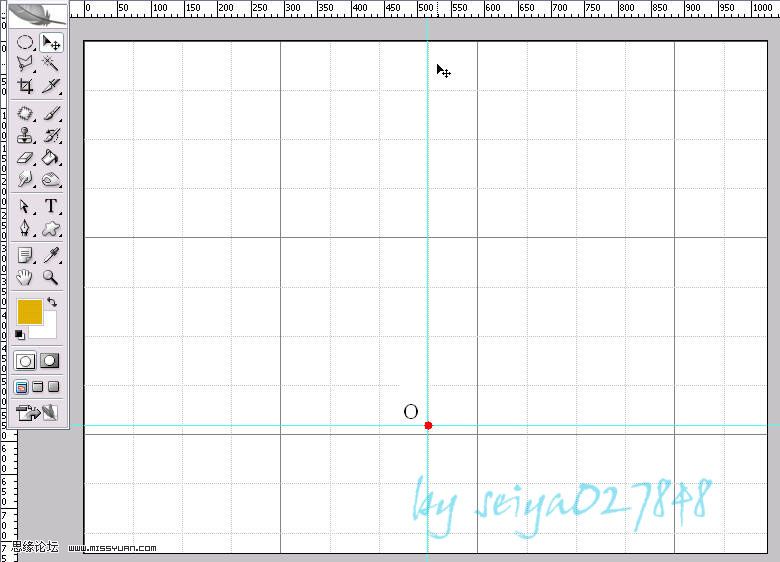
3.选择椭圆形选框工具,按住shift+alt以O为圆心画圆形选区,存储选区。
4.新建图层1,描边1px,选择->修改->收缩16px,描边1px
5.新建图层2,选择->修改->扩展8px,描边1px,更改图层填充为30%
6.重复3-5的步骤画个比较小的圆形选区,得到如下图所示
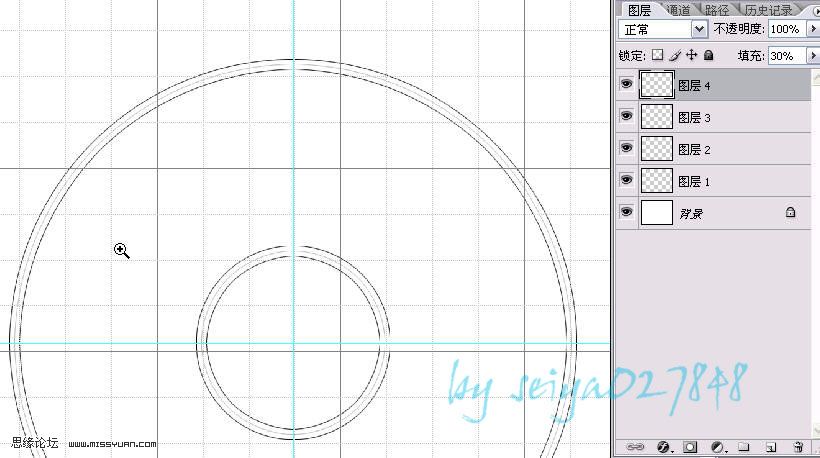
7.用单行选择工具选择一行,新建图层5,用黑色填充,取消选区,然后复制图层5的图层5副本
8.选择图层5,ctrl+t变换,不改变大小旋转,旋转中心为o点(比如设置为26度)。同样操作于图层5副本,角度为反方向。如图
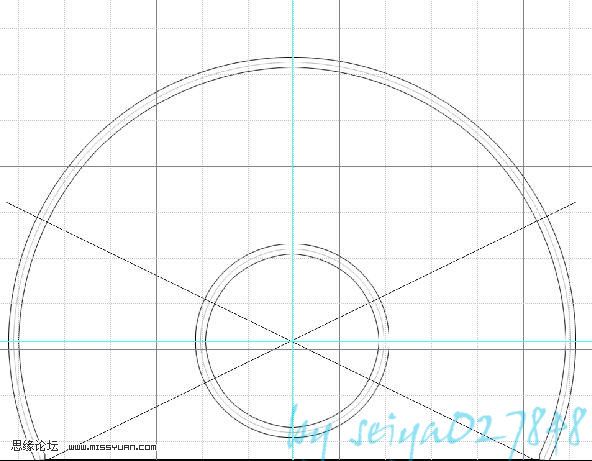
9.将图层1到图层5副本全选,ctrl+g编组到组1中,然后然后用多变形套索工具套出扇形选区,给组1添加蒙版,如图
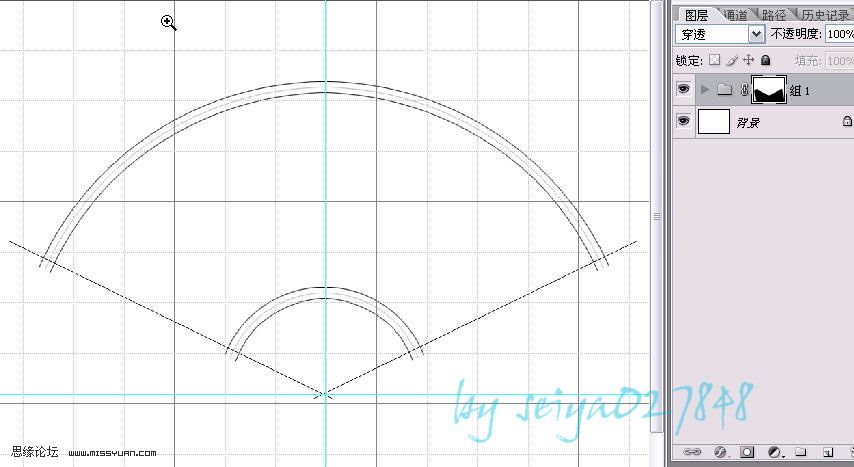
10.在图层5副本之上新建图层6,同样做一个单行选区,填充黑色,然后旋转90度。
11.复制10个图层6副本,没个副本依次旋转6度,然后将图层6到图层6副本10编组到组2,复制组2,ctrl+t变换,水平翻转。
12.分别更改组2和组2副本的不透明度为45%。辅助线制作完成,如图
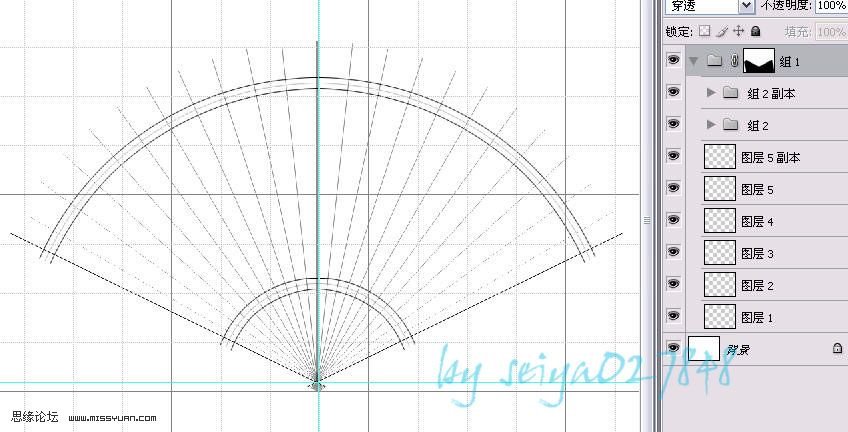
B.扇骨制作
1.用钢笔工具制作出扇子的主骨和骨刺
2.新建组3,新建图层7,将主骨路径载入选区,填充一种木材纹理,然后复制一个副本。
3.分别以o点为中心旋转两个主骨到合适位置,如图
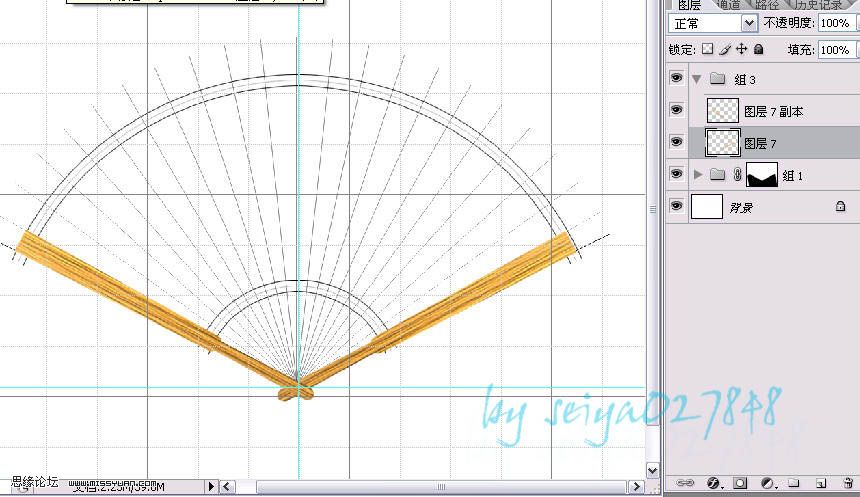
如果教程有不明的地方,请到新手求助版发帖提问:ps新手求助 !
以下是提问标题和内容格式:
标题格式:
ps教程求助《ps鼠绘水墨风格扇子》教程这里改成你那里不明白怎样做?
内容格式:
ps教程名称:《ps鼠绘水墨风格扇子》
ps教程链接:(填写本教程网址)
不明白的地方:(详细说明第几步和那里不明白!)
我的效果图:(方便别人看你那里出错)
我软件截图:(包含图层和整个软件界面)
教程编号:108110 作者:seiya027848 思缘论坛 出处:网络 | ![]()